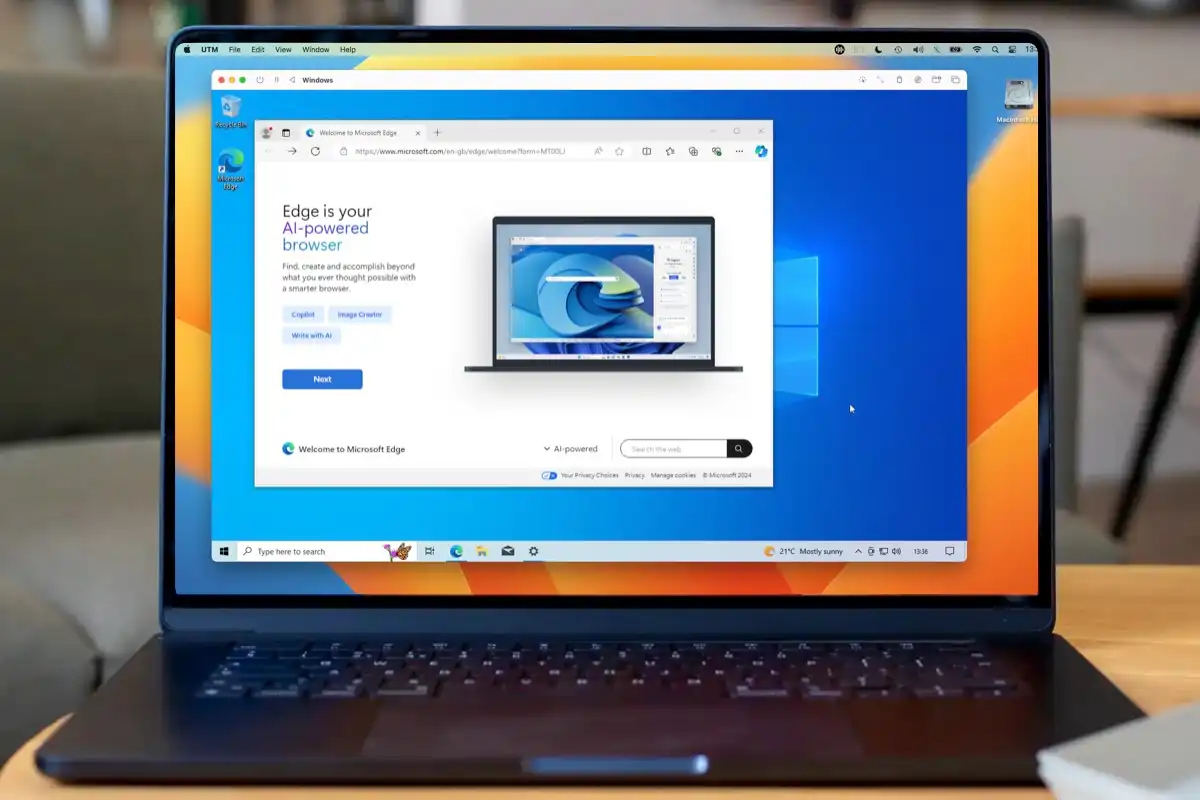- Metoda zavisi od čipa: Boot Camp uključen IntelParallels ili UTM na Apple Siliconu.
- Parallels pojednostavljuje instalaciju (automatsku ili ručnu s ISO i TPM virtuelno).
- UTM je besplatan i efikasan na M1/M2/M3 uz ISO ARM i SPICE alate.
- Provjerite licence i zahtjeve (prostor, TPM, vozači) prije početka.

Instalacija Windows 11 Na MacBooku je to sasvim moguće A danas postoji nekoliko načina da se to postigne sa garancijama: virtualizacija sa Parallels-om ili UTM-om i, na Intel računarima, nativna instalacija pomoću Boot Camp-a. Izbor zavisi od vašeg procesora. Mac (Intel ili Apple Silicon) i vaše potrebe performansi, kompatibilnosti i budžeta.
U ovom vodiču objašnjavam, korak po korak i detaljno, sve alternativeod automatskog Parallelsovog čarobnjaka, do ručnog podešavanja pomoću ISO-a, preko specifične UTM putanje na M1/M2/M3 čipovima i izvorne instalacije pomoću Boot Campa na Intel Mac računarima. Također ćete vidjeti zahtjeve, trikovi korisno (uključujući TPM na Intelu), stvarna ograničenja i prednosti kako biste donijeli najbolju odluku bez gubitka el tiempo.
Šta vam treba biti jasno prije početka
- Identifikujte koji Mac imate: ako se radi o modelu sa Intel Možete koristiti Boot Camp za izvornu instalaciju; ako je Apple silikon (M1, M2, M3) Ne postoji službeni dual boot i morat ćete se odlučiti za virtualizaciju (Parallels ili UTM). Ova razlika u potpunosti označava put kojim treba ići..
- Pripremite prostor na diskuWindows 11 zahtijeva najmanje 64 GB, iako rezerva 128 GB Praktičnije je ako ćete instalirati aplikacije i igre. Na Intelu, Boot Camp može osloboditi prostor brisanje starih snimaka Time Machinea i keširanih iCloud datoteka, što ponekad može potrajati dugo.
- Nabavite pravu sliku Windowsa 11: na Intelu, standardni 64-bitni ISO; na Apple Siliconu, windows 11 arm. Možete ga preuzeti sa Microsofta, a u M1/M2/M3 postoje načini poput aplikacije CrystalFetch ili programa Insider u slučaju VHDX-a.
- Razmislite za šta ćete ga koristitiZa maksimalne izvorne performanse na Intelu, Boot Camp; za udobnost i istovremena upotreba za macOS i Windows, Parallels; za opciju besplatno na Apple Siliconu, UTM sa QEMU-om. Svaka metoda ima svoje prednosti i ograničenja..
Metode za instaliranje Windowsa 11 na MacBook računar
Postoje tri glavne i konsolidovane ruteParallels Desktop (jednostavna i visoko integrirana virtualizacija), Boot Camp (samo Intel, izvorno izvršavanje) i UTM (virtualizacija/emulacija zasnovana na QEMU-u, idealna za Apple Silicon bez ikakvih troškova). Hajde da prođemo kroz korake jedan po jedan.
Opcija 1: Parallels Desktop (Intel i Apple Silicon)
Parallels Desktop je najbrža i najjednostavnija opcija za korištenje. da Windows 11 radi unutar macOS-a bez ponovnog pokretanja sistema. Radi i na Intel i Apple Silicon procesorima, nudi besplatnu probnu verziju i, od verzije Parallels 18, automatski preuzmite i instalirajte Windows 11 u samo nekoliko klikova.
Automatska instalacija Windowsa 11 pomoću Parallels-a
Ako koristite Parallels Desktop 18 ili noviju verziju, možete kreirati svoju virtuelnu mašinu gotovo bez nadzora. Čarobnjak „Preuzmite Windows 11 od Microsofta“ obavlja preuzimanje i instalaciju, i na kraju ćete morati prihvatiti EULA ugovor.
- Otvorite Parallels Desktop i idite na Kontrolni centar > + > Nabavite Windows 11 od Microsofta > Nastavi > Instalirajte Windows. Parallels se brine za ostalo.
- Kad završim, poruka će se pojaviti Instalacija završena i Microsoftov EULA. Kliknite Prihvatam da dovrši proces.
Ključne prednostiČarobnjak radi sve, ne morate tražiti ISO ili previše konfigurirati. Osim toga, Parallels automatski dodaje virtualni TPM čip od verzije 17.1.0, koja ispunjava zahtjeve Windowsa 11.
Ručna instalacija sa ISO (i drugim verzijama)
Ako više volite koristiti vlastiti ISO (npr. Windows 11 ARM na Apple Siliconu), proces je također jednostavan i daje vam veću kontrolu nad VM-om. Tok je vođen i vrlo jasan.
- Preuzmite ISO datoteku za Windows 11 odgovarajuće za vaš računar sa zvanične Microsoftove web stranice. Na M1/M2/M3, koristite ARM izdanje.
- U Parallels-u pritisnite + u Kontrolnom centru i odaberite Instalirajte Windows ili drugi operativni sistem sa DVD-a ili slike > Nastavi. Odaberite ISO ako se ne otkrije samostalno.
- Pratite čarobnjaka za instalaciju i definiše resurse: CPU, RAM i skladištenje. Možete ostaviti zadanu vrijednost ili dodijeliti više ako vaš Mac to dozvoljava..
- Završite instalaciju i, kada Windows boot, instalirajte Parallels Tools na fina integracija sa macOS-om (dijeljene mape, dinamička rezolucija, itd.).
Korisne napomeneParallels vam također omogućava instaliranje drugih verzija Windowsa (10/8.1/7) slijedeći istu shemu sa svojim ISO-om. Obavezno se pridržavajte licenci i EULA ugovora za gostujući sistem. koje ćete koristiti.
Troškovi i koegzistencijaParallels nudi besplatnu probnu verziju; standardne godišnje licence koštaju oko 99 €. Velika prednost je što macOS i Windows koegzistiraju istovremeno., idealno za produktivnost, razvoj ili aplikacije specifičan bez potrebe za ponovnim pokretanjem.
Opcija 2: Boot Camp (samo za Intel Mac računare)
Ako vaš MacBook ima Intel procesor, el Boot Camp Asistent Omogućava vam izvornu instalaciju Windowsa 11, s dvostrukim pokretanjem između macOS-a i Windowsa. Ovako se stišće hardver pri maksimalnim performansama, idealan za teške zadatke.
Preduslovi
Morat ćete Intel Mac (otprilike 2012–2020), a Windows 11 64-bitni ISO, i barem 64 GB slobodnog prostora (Apple preporučuje 128 GB). U nekim starijim modelima, možda će biti potrebna memorija USB 16 GB ili više za kreiranje instalacijskog programa.
Koraci s Asistentom za obuku u kampu
Boot Camp priprema disk, kreira BOOTCAMP particiju i preuzima upravljačke programe. neophodan za pravilan rad sve opreme u Windowsu. Čarobnjak vas vodi kroz cijeli proces.
- Na macOS-u otvorite Boot Camp Asistent od /Aplikacije/Uslužni programi i pritisnite Nastavite. Sistem će izračunati raspoloživi prostor; ako je potrebno, izbrisat će stare snimke Time Machinea i kešiirane iCloud datoteke kako bi oslobodio prostor (možete Stani taj proces ako želite).
- Odaberite ISO datoteku Windowsa 11 i odredite veličinu particije povlačenjem separatora između macOS-a i Windowsa. Na računarima s jednim diskom to je vrlo direktno.
- Ako imate više internih diskova, slijedite upute za odabir i formatu disk na koji će Windows ići i odaberite ISO odgovarajuće. U zavisnosti od slučaja: na boot disku, možete kreirati dodatnu particiju; na APFS diskovima, kreiranje particije ili brisanje diska; na diskovima koji nisu APFS, možete izbrisati i kreirati particiju za Windows. Ako već postoji instalacija Boot Campa Na tom disku, čarobnjak vam nudi mogućnost deinstalacije.
- Kada završi, Mac se ponovo pokreće. i pokrenite instalacijski program za Windows da biste dovršili proces instalacije.
Zahtjev za TPM 2.0Intel Mac računari ne dolaze sa TPM 2.0. Moguće je dovršiti instalaciju podešavanjem registra. tokom podešavanja Windowsa 11 kako bi se zaobišla TPM provjera, poznati "trik" koji treba primjenjivati s oprezom.
Pokretanje između sistema: Prilikom uključivanja, pritisnite i držite tipku Opcija (Alt) da biste odabrali macOS ili Windows. Iz macOS-a također možete definirati zadani boot disk u Postavkama sistema.
Za i protivPonude izvornog izvršenja veće performanse ta virtualizacija, ali Nećete moći imati macOS i Windows istovremeno. i prostor dodijeljen BOOTCAMP-u postaje nedostupan za macOS dok ga ne oslobodite.
Opcija 3: UTM na Apple Siliconu (M1, M2 i M3)
UTM je besplatna alternativa zasnovana na QEMU-u. što vam omogućava virtualizaciju Windows 11 ARM-a na Mac računarima pomoću Apple Silicon-a. Zahtijeva malo više konfiguracije nego Parallels, ali odlično funkcioniše za opštu upotrebu.
Kako nabaviti Windows 11 ARM
Imate dva glavna puta da biste dobili pravu sliku na M1/M2/M3. Oba su važeća i odaberite onu koja vam je najudobnija.
- Putem CrystalFetcha (iz Mac App Store-a): odaberite Windows 11, Arhitektura: Apple Silicon, Jezik: Međunarodni španski y Izdanje: Windows 11i pritisnite Preuzimanje. Dobit ćete ARM ISO spreman za upotrebu u UTM-u.
- Putem Windows Insidera: preuzmite sliku u formatu VHDX y pretvara se u QCOW2 sa QEMU-om (može se instalirati putem Homebrewa). Ova metoda je nešto tehnički zahtjevnija, ali uobičajeno u testnim okruženjima.
Kreirajte i konfigurišite virtuelnu mašinu u UTM-u
Sa ISO ARM-om u ruci, UTM čarobnjak će vas voditi kroz proces podešavanja virtuelne mašine. Zapamtite: na Apple Siliconu je bolje "virtualizirati" nego "emulirati" (emulacija x86/x64 radi, ali je mnogo sporija).
- Otvorite UTM i kliknite na Kreirajte novu virtualnu mašinu. Odaberite virtualizaciju.
- Odaberite Windows kao sistem i brend Instalirajte Windows 10 ili noviji. Potražite ARM ISO preuzeto.
- Activa kutije Instalirajte SPICE drajvere i alate za poboljšanje grafike, upravljanja mišem/tastaturom i funkcija dijeljenja.
- Definiši RAM i CPU jezgreZadane vrijednosti su obično dovoljne, iako s više od 8 GB RAM-a na vašem Macu, Dodjeljivanje dodatnog VM-u poboljšava fluidnost.
- Postavite skladištenje (standardno 64 GB). Možete ga otpremiti Ako planirate instalirati zahtjevan softver, virtualni disk raste u skladu s upotrebom.
- Opcionalno: dodajte Dijeljeni direktorij za razmjenu datoteka između macOS-a i Windowsa. Veoma je praktičan Iz dana u dan.
- ime VM, pregledajte sažetak i pritisnite Spremi.
Instalirajte Windows 11 na UTM
VM će se pokrenuti kao novi računar bez sistema.Pokrenite instalacijski program iz ISO datoteke i izvršite uobičajene korake. Postupak je identičan kao i kod računara konvencionalni.
- Pokrenite VM i pritisnite tipku kada se od vas zatraži da pokrenete sistem sa ISO datoteke. Snimite tastaturu klikom unutar prozora.
- Odaberite jezik, datum/vrijeme i tastaturaAko još nemate licencu, kliknite Nemam ključ proizvoda pratiti.
- Izaberite windows 11 izdanje (na primjer, Pro) i prihvatite uslove.
- Kreirajte particiju u nedodijeljenom prostoru i pustite Windows da kopira datoteke i ponovo se pokrene.
- Prilikom ponovnog pokretanja, ne pritiskajte nikakve tipke kako biste izbjegli ponovno pokretanje sistema sa ISO datoteke.
početnu konfiguracijuNakon prvog pokretanja, čarobnjak će vas pitati za regiju, tastaturu, korisničko ime, lozinku i sigurnosna pitanja. U ovom načinu instalacije, tipični koraci se mogu izostaviti. kao što je vaš Microsoft račun ili neke postavke privatnosti; račun možete dodati kasnije iz Postavki.
Instalirajte SPICE/Gost alate i optimizirajte
Za integriraniji i fluidniji Windows, instalirajte alate za goste. Ako ste označili kućicu prilikom kreiranja, Unutar ovog računara vidjet ćete CD s instalacijskim programom.; ako ne, koristite ikonu diska u UTM traci i odaberite Instaliranje alata za goste na Windowsu.
Završite čarobnjaka, ponovo pokrenite virtuelnu mašinu i iskoristite poboljšanja kao što su dinamička rezolucija kada mijenjate veličinu prozora, međuspremnik dijeljeno i uglađenije iskustvo u cjelini.
Performanse i ograničenja UTM-a
UTM nudi vrlo izvanredne performanse u općim zadacima čak i na računarima početnog nivoa poput MacBook Air-a sa M2 i 8 GB. Iskustvo je stabilno, a potrošnja toplote je smanjena u kancelarijskoj upotrebi, pregledavanju i mnogim aplikacijama.
- Grafika/Korisnički interfejsDetalji poput zaobljenih uglova na prozorima mogu nedostajati, vjerovatno zbog drajvera. Nije kritično, ali je dobro znati..
- Geste na trackpaduneke nativne macOS geste (štipanje, itd.) oni se ne miču unutar virtuelne mašine.
- IgreIako ćete moći pokretati jednostavne naslove, Nije idealna ruta za igranjeAko želite ozbiljno da se bavite igrom, trebat će vam računar ili Boot Camp na Intelu.
- windows licenca: sistem radi bez aktiviranja, ali mogućnosti prilagođavanja su ograničeneMožete ga aktivirati kasnije ako vam odgovara.
Alternative i razmatranja licenciranja
Pored Parallels-a i UTM-a, imate i druge opcije kao što su vmware fusion za virtualizaciju ili slojeve kompatibilnosti kao što su vino i komercijalno rješenje CrossOver. Wine/CrossOver ne virtualizira cijeli sistem, već pokušavaju pokrenuti aplikacije specifične za Windows s različitim rezultatima.
Ako odaberete CrossOver, uživat ćete u vođenijem iskustvu tipa "kataloga", u zamjenu za plaćanje licencne naknade. Vino je besplatno i otvorenog koda, ali to zahtijeva strpljenje i metodu pokušaja i pogrešaka. Za maksimalnu kompatibilnost sa Windowsom 11, potpuna virtualizacija (Parallels/UTM) je obično poželjnija.
U svakom slučaju, zapamtite šta instalacija gostujućih sistema podrazumijeva u skladu s EULA ugovorom i licencama od Microsofta i bilo kojeg drugog softvera. U Parallels-u, sam proizvođač se prisjeća da je klijent odgovoran za poštivanje zakona.
Praktični savjeti, tipični problemi i pomoć
- Optimizirajte prostor prije instalacijeAko koristite Boot Camp, pustite čarobnjaka da oslobodi prostor (stare snimke Time Machinea, iCloud keš memorije). Ovaj korak može potrajati.; ovo je normalno i sprječava greške pri particioniranju.
- Ako vaš Mac ima više internih diskova, Boot Camp će vas zatražiti da odaberete i formatirate ispravnu destinaciju. Zavisi od toga da li je APFS ili ne.U APFS-u možete kreirati dodatnu particiju ili izbrisati disk; u sistemima koji nisu APFS, obično morate izbrisati da biste kreirali particiju. Čarobnjak vam nudi deinstalaciju Boot Campa ako otkrije prethodne ostatke.
- Kompatibilnost TPM-a na InteluAko se instalacijski program za Windows 11 žali na TPM 2.0, primijenite postavku registra da biste preskočili provjeru hardvera kada se to od vas zatraži. Uradite ovo pažljivo i samo tokom podešavanja..
- Parallels vs UTM na Apple SiliconuParallels je praktičniji i zvanično ga podržava Microsoft. vrlo uglađena integracija, ali se plaća. UTM je slobodan i iznenađujuće sposoban za kancelarijski i lagani razvoj, po cijenu dodatnih podešavanja i manjih detalja korisničkog interfejsa.
- O stranicama trećih stranaPrilikom istraživanja, normalno je naići na Nametljive obavijesti o privatnosti na stranicama poput Reddita; oni ne pružaju tehničke korake, ali su dio pregleda rezultata. Držite se tehničkih izvora i strukturiranih vodiča Da ne gubim vrijeme.
Sa svim gore navedenim, sada imate kompletan plan: Parallels za jednostavnost i simultana dva okruženja, Boot Camp na Intelu za izvornu snagu i UTM kao besplatnu alternativu na Apple Siliconu. Odaberite metodu koja najbolje odgovara vašem Mac računaru i vašoj upotrebi, pripremajući odgovarajući ISO, prostor na disku i, ako je primjenjivo, alate za goste za sveobuhvatno iskustvo.
Strastveni pisac o svijetu bajtova i tehnologije općenito. Volim dijeliti svoje znanje kroz pisanje, a to je ono što ću raditi na ovom blogu, pokazivati vam sve najzanimljivije stvari o gadžetima, softveru, hardveru, tehnološkim trendovima i još mnogo toga. Moj cilj je pomoći vam da se krećete u digitalnom svijetu na jednostavan i zabavan način.